win10返回上一个版本设置方法_win10怎么回到上一个版本
更新时间:2024-01-24 10:59:37作者:xinxin
很多用户在日常操作win10电脑的时候,也都会依据微软定期发送的更新补丁来进行修复存在的问题,然而有些用户对于更新后的win10系统版本功能不是很习惯时,就想要重新退回上一个版本来操作,那么win10怎么回到上一个版本呢?接下来小编就给大家带来win10返回上一个版本设置方法。
推荐下载:win10免激活纯净版
具体方法:
1、首先右击windows,打开设置。
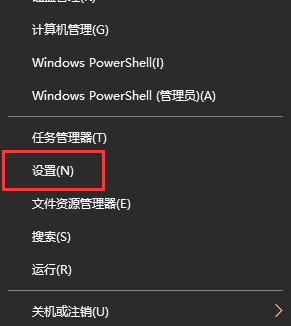
2、选择更新和安全,点击开始。
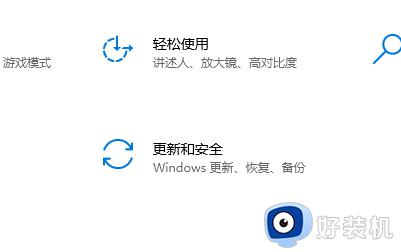
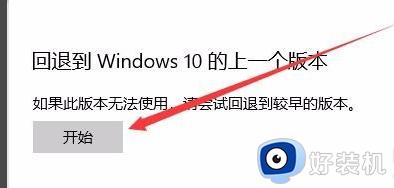
3、此时系统开始准备中

4、确保知道密码,点击下一步。
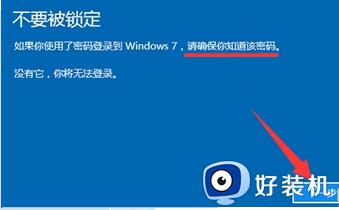
5、点击退回windows版本就可以了。

上述就是小编给大家讲解的关于win10返回上一个版本设置方法了,有遇到过相同问题的用户就可以根据小编的步骤进行操作了,希望能够对大家有所帮助。
win10返回上一个版本设置方法_win10怎么回到上一个版本相关教程
- win10如何返回至先前系统版本 win10返回上一个版本系统的设置方法
- win10返回上一步快捷键是哪个 win10键盘返回上一步快捷键是什么
- win10返回上一次正确配置设置方法 win10如何返回上一次正确的配置
- win10更新退回上一个版本怎么操作 win10怎么返回更新前的版本
- win10怎么快速返回桌面 win10快速返回桌面的教程
- win10更新怎么退回上一个版本 windows10回退到上一个版本的方法
- win10 怎么回退到上一个版本 win10系统退回上一个版本的步骤
- win10电脑怎么快速回到桌面 win10快速返回桌面的方法
- win10怎么回滚到之前的系统版本 win10系统怎么恢复到上一个版本
- win10快捷键回到桌面的方法 win10怎么快捷键回到桌面
- win10拼音打字没有预选框怎么办 win10微软拼音打字没有选字框修复方法
- win10你的电脑不能投影到其他屏幕怎么回事 win10电脑提示你的电脑不能投影到其他屏幕如何处理
- win10任务栏没反应怎么办 win10任务栏无响应如何修复
- win10频繁断网重启才能连上怎么回事?win10老是断网需重启如何解决
- win10批量卸载字体的步骤 win10如何批量卸载字体
- win10配置在哪里看 win10配置怎么看
win10教程推荐
- 1 win10亮度调节失效怎么办 win10亮度调节没有反应处理方法
- 2 win10屏幕分辨率被锁定了怎么解除 win10电脑屏幕分辨率被锁定解决方法
- 3 win10怎么看电脑配置和型号 电脑windows10在哪里看配置
- 4 win10内存16g可用8g怎么办 win10内存16g显示只有8g可用完美解决方法
- 5 win10的ipv4怎么设置地址 win10如何设置ipv4地址
- 6 苹果电脑双系统win10启动不了怎么办 苹果双系统进不去win10系统处理方法
- 7 win10更换系统盘如何设置 win10电脑怎么更换系统盘
- 8 win10输入法没了语言栏也消失了怎么回事 win10输入法语言栏不见了如何解决
- 9 win10资源管理器卡死无响应怎么办 win10资源管理器未响应死机处理方法
- 10 win10没有自带游戏怎么办 win10系统自带游戏隐藏了的解决办法
